Excel တွင် error percentage တွက်ချက်နည်း (နမူနာဖြင့်)
အမှားရာခိုင်နှုန်းသည် တိုင်းတာသည့်တန်ဖိုးနှင့် သိထားသော သို့မဟုတ် လက်ခံထားသောတန်ဖိုးကြား ကွာခြားချက်ဖြစ်သည်။
အမှားရာခိုင်နှုန်းကို တွက်ချက်ရန် အောက်ပါဖော်မြူလာကို သင်အသုံးပြုနိုင်သည်-
ရာခိုင်နှုန်းအမှား = |(လူသိများတန်ဖိုး – တိုင်းတာသည့်တန်ဖိုး) / သိထားသောတန်ဖိုး| *၁၀၀
ရာခိုင်နှုန်း အမှားအယွင်း ပိုများလေ၊ တိုင်းတာသည့် တန်ဖိုးနှင့် သိထားသည့် တန်ဖိုးကြား ကွာခြားမှု ပိုများလေဖြစ်သည်။
ဥပမာအနေနဲ့၊ သစ်ပင်တစ်ပင်ရဲ့အမြင့်က ပေ 30 အတိအကျရှိတယ်ဆိုပါစို့၊ ဒါပေမယ့် မင်းကိုယ်တိုင်တိုင်းတာပြီး အရပ်က 29.4 ပေ ရှိတယ်လို့ အစီရင်ခံပါတယ်။
သင့်တိုင်းတာမှု၏ အမှားရာခိုင်နှုန်းကို အောက်ပါအတိုင်း တွက်ချက်ပါမည်-
- ရာခိုင်နှုန်းအမှား = |(လူသိများတန်ဖိုး – တိုင်းတာသည့်တန်ဖိုး) / သိထားသောတန်ဖိုး| *၁၀၀
- ရာခိုင်နှုန်း အမှား = |(30 – 29.4) / 30| *၁၀၀
- အမှားရာခိုင်နှုန်း = 0.02*100
- အမှားရာခိုင်နှုန်း = 2%
သိထားသော သစ်ပင်အမြင့်နှင့် တိုင်းတာထားသော သစ်ပင်အမြင့်ကြား အမှားရာခိုင်နှုန်းမှာ 2% ဖြစ်သည်။
အောက်ဖော်ပြပါ ဥပမာသည် အမှားရာခိုင်နှုန်းကို တွက်ချက်ရန် Excel တွင် ဖော်မြူလာကို အသုံးပြုနည်းကို ပြသထားသည်။
ဥပမာ- Excel တွင် အမှားရာခိုင်နှုန်းကို တွက်ချက်ပါ။
Excel တွင် ရာခိုင်နှုန်းအမှားကို တွက်ချက်ရန်၊ သင်သည် ဆဲလ်တစ်ခုရှိ သိထားသောတန်ဖိုးနှင့် အခြားဆဲလ်တစ်ခုရှိ သင့်တိုင်းတာသည့်တန်ဖိုးကို ထည့်သွင်းရပါမည်။
ဥပမာအားဖြင့်၊ ကျွန်ုပ်တို့သည် ကျွန်ုပ်တို့ သိရှိထားသော အမြင့် 30 ကို ဆဲလ် A2 သို့ ရိုက်ထည့်ကာ ကျွန်ုပ်တို့၏ တိုင်းတာသည့် အမြင့် 29.4 ကို ဆဲလ် B2 သို့ ရိုက်ထည့်သည် ။

ထို့နောက် ကျွန်ုပ်တို့၏တိုင်းတာမှုရာခိုင်နှုန်းအမှားကို တွက်ချက်ရန် အောက်ပါဖော်မြူလာကို ဆဲလ် C2 တွင် ရိုက်ထည့်နိုင်သည်-
=ABS(( A2 - B2 )/ A2 )*100
အောက်ဖော်ပြပါ ဖန်သားပြင်ဓာတ်ပုံသည် ဤဖော်မြူလာကို လက်တွေ့တွင် အသုံးပြုနည်းကို ပြသသည်-
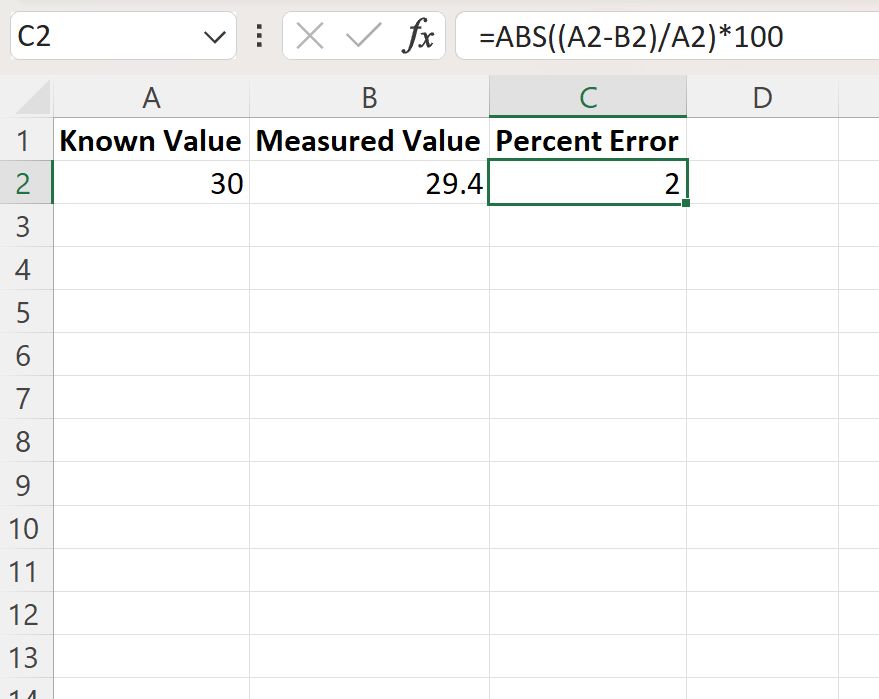
ဖော်မြူလာသည် 2 ကို ပြန်ပေးသည်၊ ၎င်းသည် သိထားသောတန်ဖိုးနှင့် တိုင်းတာသည့်တန်ဖိုးကြားရှိ ရာခိုင်နှုန်းအမှားသည် 2% ဖြစ်ကြောင်း ကျွန်ုပ်တို့ကို ပြောပြသည်။
ရလဒ်တွင် ရာခိုင်နှုန်းသင်္ကေတကို ပြသလိုပါက၊ ဆဲလ် C2 တွင် အောက်ပါဖော်မြူလာကို သင်ထည့်သွင်းနိုင်သည်။
=ABS(( A2 - B2 )/ A2 )*100
၎င်းသည် 0.02 နှင့်အညီ ပြန်သွားလိမ့်မည်-

ထို့နောက် သင်သည် ဆဲလ် C2 ကို ရွေးချယ်နိုင်သည်၊ ထို့နောက် ထိပ် ဖဲကြိုးတလျှောက်ရှိ နံပါတ်အုပ်စုရှိ နံပါတ် အုပ်စုရှိ နံပါတ်ဖော်မတ် ပြစက်ကို နှိပ်ပါ၊ ထို့နောက် ရာခိုင်နှုန်းကို နှိပ်ပါ။

၎င်းသည် ဖော်မြူလာရလဒ်ကို ရာခိုင်နှုန်းတစ်ခုအဖြစ် ပြသပါမည်-

ထပ်လောင်းအရင်းအမြစ်များ
အောက်ဖော်ပြပါ သင်ခန်းစာများသည် Excel တွင် အခြားသော အသုံးများသည့် လုပ်ဆောင်ချက်များကို မည်သို့လုပ်ဆောင်ရမည်ကို ရှင်းပြသည်-
Excel ကော်လံတစ်ခုတွင် ထိပ်တန်းတန်ဖိုးများ၏ 10% ကို မည်သို့ရှာမည်နည်း။
Excel တွင် စုစည်း ရာခိုင်နှုန်း တွက်ချက်နည်း
Excel တွင် ကော်လံတစ်ခုကို ရာခိုင်နှုန်းနှင့် မြှောက်နည်း